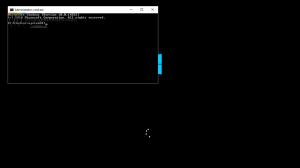Деактивирайте опита на настройките за поверителност при влизане в Windows 10
Започвайки в Windows 10 версия 1809, когато влезете в нов потребителски акаунт за първи път, операционната система показва страница на цял екран с опции за поверителност, подобни на тази, която виждате при инсталиране на Windows 10 от нулата. Тази страница се нарича 'Настройки за поверителност. Днес ще видим как да го деактивираме.

По време на текущото развитие на Windows 10, Microsoft въведе нови опции за поверителност в операционната система. Компанията се е опитала да направи политиката за поверителност по-прозрачна за крайния потребител и изрично да покаже кои данни се събират. Когато влизате в нов потребителски акаунт или инсталирате операционната система, можете бързо да преразгледате важните настройки за поверителност, като реклами, диагностика, местоположение и персонализирано изживяване. Специален раздел „научете повече“ обяснява как ще бъдат използвани събраното местоположение, разпознаване на говор, диагностика, персонализирани преживявания и рекламни данни.
Реклама
Ако не сте доволни от новата функция за изживяване на настройките за поверителност, можете да я деактивирате. Ти трябва да влезте като администратор преди да продължите.
За да деактивирате изживяването на настройките за поверителност при влизане в Windows 10, направете следното.
- Отвори Редактор на регистъра.
- Отидете до следния ключ на системния регистър:
HKEY_LOCAL_MACHINE\SOFTWARE\Policies\Microsoft\Windows\OOBE
Съвет: Вижте как да преминете към желания ключ на системния регистър с едно щракване.
Ако нямате такъв ключ, просто го създайте.
- Тук създайте нова 32-битова стойност на DWORD Деактивиране наPrivacyExperience. Забележка: Дори и да сте работещ с 64-битов Windows, все още трябва да използвате 32-битов DWORD като тип стойност.
Задайте го на 1, за да деактивирате допълнителната страница с опции за поверителност при влизане в Windows 10.
- За да влязат в сила промените, извършени от настройката на системния регистър, трябва рестартирайте Windows 10.
По-късно можете да изтриете Деактивиране наPrivacyExperience стойност, за да активирате отново функцията Изживяване на настройките за поверителност.
За да ви спестя време, направих готови за използване файлове в системния регистър. Можете да ги изтеглите тук:
Изтеглете файлове от системния регистър
Използване на редактора на локални групови правила
Ако използвате Windows 10 Pro, Enterprise или Education издание, можете да използвате приложението Local Group Policy Editor, за да конфигурирате опциите, споменати по-горе, с GUI.
- Натиснете Печеля + Р клавиши заедно на клавиатурата си и напишете:
gpedit.msc
Натиснете Enter.

- Ще се отвори редакторът на групови правила. Отидете на Компютърна конфигурация\Административни шаблони\Компоненти на Windows\OOBE. Активирайте опцията за политика Не стартирайте настройките за поверителност при влизане на потребителя. Задайте политиката на Разрешено.
Това е.